PubMed検索の履歴プラス検索
検索を行うと、検索ごとに検索式が履歴として表示されていきます。それらの履歴をもとに、複数の履歴を組み合わせた検索や、結果をさらに絞り込んだ検索が行えます。
履歴から再検索
検索するごとに 「#1」 「#2」 のように連番がふられていきます。これらの連番を医中誌Webでは 「ステップナンバー」 と呼びます。
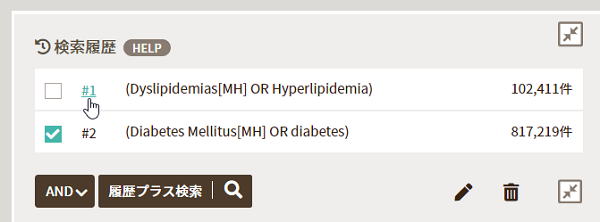
ステップナンバーをクリックすると、次のようなポップアップウインドウが表示されます。行いたい動作を選択してください。
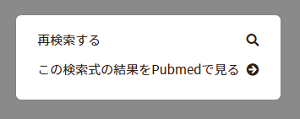
「再検索する」をクリックした場合
クリックしたステップナンバーの検索式が再実行されます。
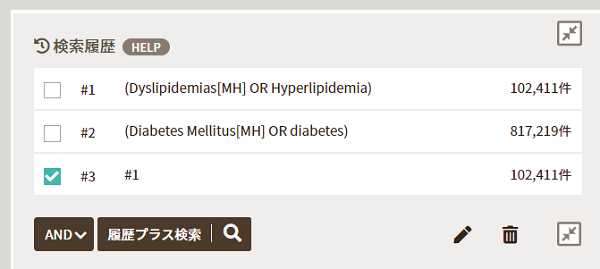
ステップナンバーでの検索は、検索窓への入力や検索式による検索と同等です。ただし、履歴には検索式ではなく再検索を行ったステップナンバーが表示されます。
「この検索式の結果をPubMedで見る」をクリックした場合
クリックしたステップナンバーの検索式の検索結果を、医中誌Webの画面上ではなく、PubMedサイト上でご覧いただけます。
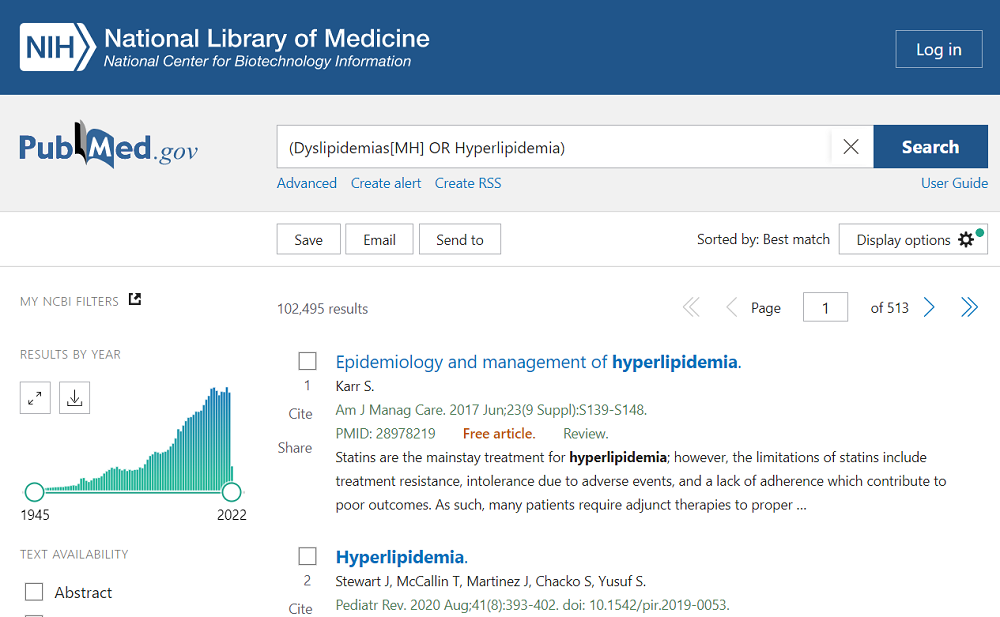
医中誌WebのPubMed検索履歴に表示される検索式は、PubMed API (E-Utilities) で検索が実行できるように医中誌Web側で生成したものです。
PubMedで実際に実行された検索式は、PubMedサイトの検索窓の下にある 「Advanced」 をクリックし、「History and Search Details」 からご確認ください。
複数の履歴を組み合わせた検索
複数の履歴を組み合わせて検索を行うには、次の手順に従います。
➊ 組み合わせたい履歴にチェックを入れます。最後に行った検索には自動的にチェックが入っていますので、使わないときは外します。
➋ 論理演算子ボタンをクリックし、「AND」 「OR」 「NOT」 のいずれかを選びます。NOTを選んだ場合は、ステップナンバー順にNOT検索となります。
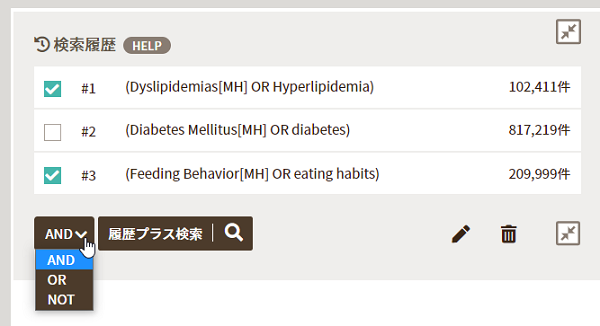
➌ 「履歴プラス検索」 ボタンをクリックすると、チェックを入れた履歴を組み合わせた検索が行えます。
新たな検索語を履歴と組み合わせることはできません。新たな検索語単独でいったん検索を行い、その履歴どうしを組み合わせてください。または 「検索式の編集」 の機能をご利用ください。
検索結果を絞り込む
検索履歴に絞り込み条件を適用して、検索した結果を絞り込むことができます。1つの履歴(検索結果)を絞り込むだけでなく、ステップナンバーによる検索結果を絞り込むことも、複数の履歴を組み合わせ、これをさらに絞り込むこともできます。
検索結果を絞り込むには、次の手順に従います。
➊ 絞り込みたい履歴にチェックを入れます。複数の履歴を選んだ場合は、論理演算子ボタンをクリックして 「AND」 「OR」 「NOT」 のいずれかも選びます。
➋ 次のいずれかを選択します。
- 最初から表示されている絞り込み条件(簡易表示)のなかから、適用したい条件をクリックして選びます。この例では 「#1 (Dyslipidemias[MH] OR Hyperlipidemia)」 と 「#3 (Feeding Behavior[MH] OR eating habits)」 のAND検索をさらに、チェックタグ 「成人」 で絞り込みます。
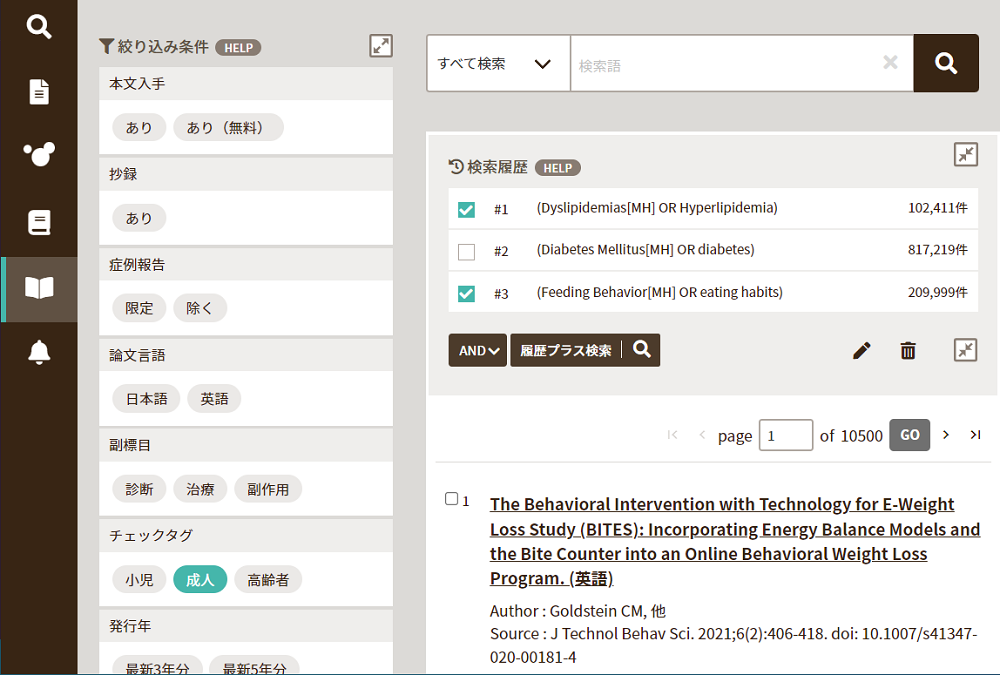
- 「すべての絞り込み条件」 を開いて適用したい条件を選んだ後、「簡易表示」 ボタンをクリックして 「すべての絞り込み条件」 を閉じ、「履歴プラス検索」 ボタンを再表示させます。
➌ 「履歴プラス検索」 ボタンをクリックすると、チェックを入れた履歴の検索結果をさらに絞り込んだ検索が行えます。
